在Excel中创建图表
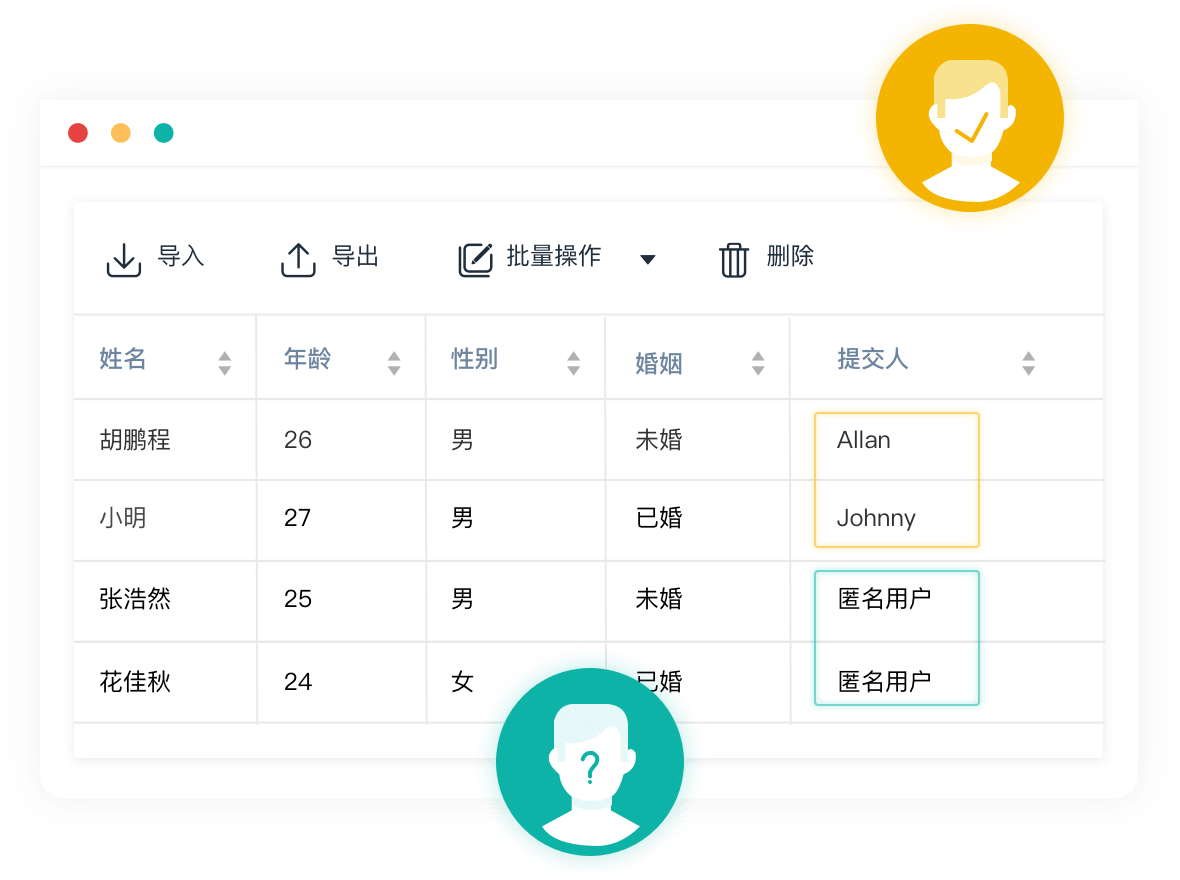
用户创建图表前先必须选中数据,若对表格中所有相邻的数据进行绘图,可将光标置于数据列表中的任意单元格中。创建图表时,Excel会自动对整个列表中的数据进行绘图,若用户只对列表中部分数据进行绘图,则需要先单独选择特定数据区域。此外若数据不连续,可按住键进行多次选择,对于数据中有总计、合计类似汇总行列信息,绝大部分情况不应纳入图表范围。选择数据后,便可创建图表,在Excel中创建图表主要有以下5种方式:
1、选择数据后,按键,将迅速创建默认的柱形图。
图 30-1 利用【快速分析】按钮创建图表
3、选择数据后,在【插入】选项卡的【图表】组中选择指定的图表类型,即可在工作表中创建该类型图表,如图 30‑2所示。
图 30-2 创建一个简单图表
在【所有图表】标签下可以浏览Excel中所有图表类型及其子图表类型,选定某类型后,单击【确定】按钮则立即创建该类型的图表,如图30‑3所示。
图 30-3 利用【插入图表】对话框创建图表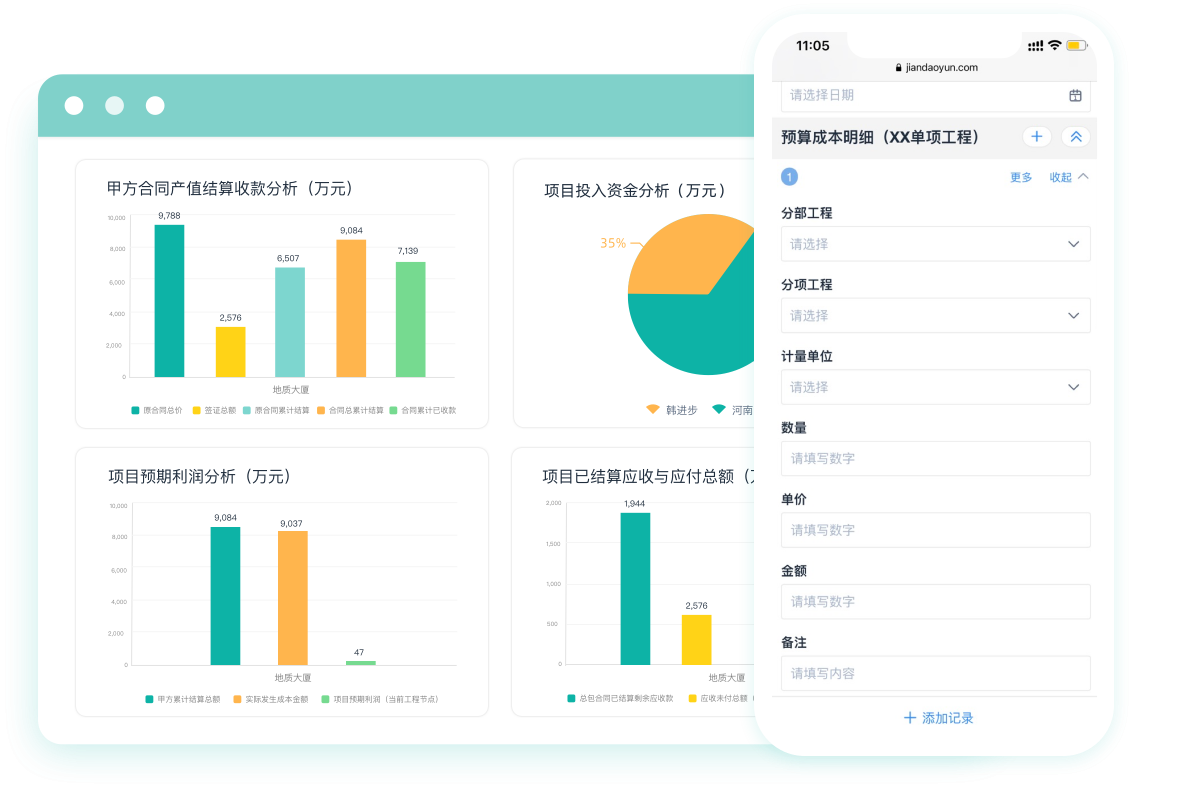
5、用户选中数据后,按键可创建一个单独的图表工作表,图表工作表是没有单元格的工作表,它会将图表占据整个工作表显示,用户若需要特定的显示某个图表或想单独的打印某一个图表,可将此图表存储在图表工作表中。
提示:前4项方式创建的图表均为嵌入式图表,即嵌入在工作表单元格上层(绘图层)的图表对象,用户可任意拖动创建的图表,该方式适合于图文混排的编辑模式。
最后,教大家一个简单拖拽创建表单和生成报表的方法。使用简道云表单在线创建“云表格”,通过简单拖拽,即可制作出一个个柱形图、折线图、饼图等图表,1分钟实现数据可视化分析!非常方便~
THE END
在Excel中创建图表
用户创建图表前先必须选中数据,若对表格中所有相邻的数据进行绘图,可将光标置于数据列表中的任意单元格中。创建图表时,Excel会自动对整个列表中的数据……
















